|
Wir fangen an
1.
Öffne das Bild: ''fond_rue_obscure". Hintergrundebene umwandeln=Raster 1''
2.
Anpassen -Bildschärfe verringern-Bewegungsunschärfe mit diesen Einstellungen
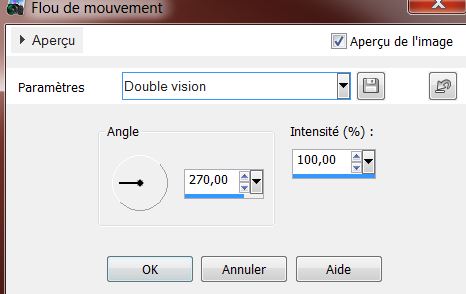
3.
Ebenen- Duplizieren
4.
Effekte-Plugins Alien Skin Bokeh - Bohek -Vignette
Only-nimm die Voreinstellung -Preset '' -Focus region-Antique_rueobscure''
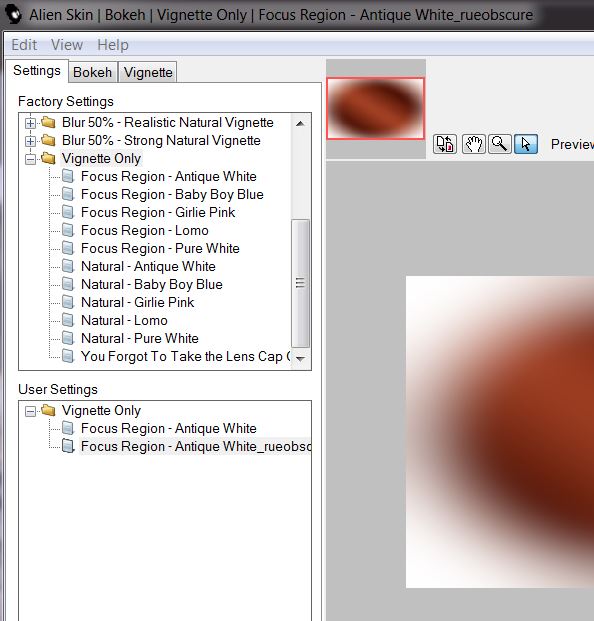
5. Effekte-Plugins - Medhi - Curves
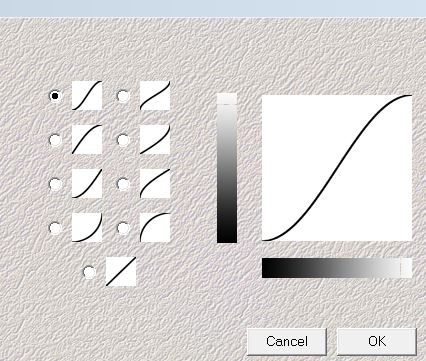
6.
Effekte-Plugins VM Natural /
Raygun ( Nicht im Filter Unlimeted)
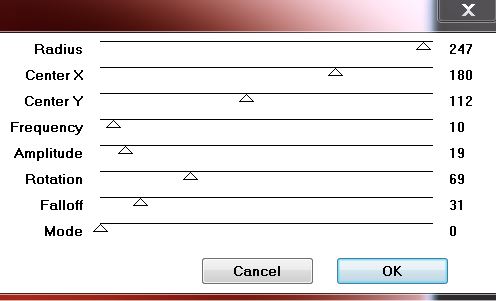
7.
Ebenen- Duplizieren /Bild-Vertikal spiegeln/ Deckfähigkeit auf 50%
8.
Ebenen-Einbinden-Nach unten zusammenfassen
9.
Effekte-Plugins &<BkgDesigner sf10I> - Circus Maximum / Circles auf
170
10.
Effekte-Kanteneffekte-Stark nachzeignen
11. Ebenen- Einbinden- Sichtbare zusammenfassen
12.
Effekte-Plugins Nick Color effex Pro3.0 / BW Conversion
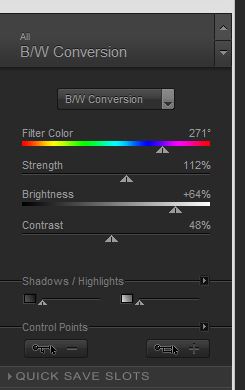
13 .Effekte-Plugins
Nick Color Effex Pro.3.0- Bi Colors - Cool Warm /4
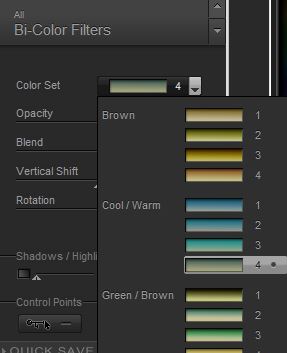
Ebenen- Duplizieren
14.
Effekte-Plugins Vanderlee Unplugged X / Primatize
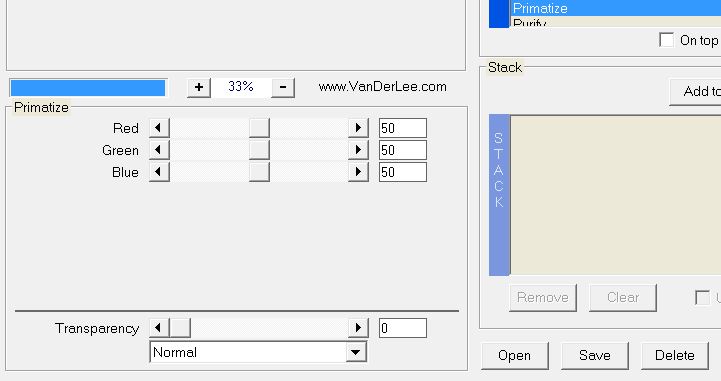
15. Öffne die Tube "arikhs2011-88 '' Bearbeiten- Kopieren- Bearbeiten- Als neue Ebene einfügen
16. Effekte-Bildeffekte-Verschiebung mit diesen Einstellungen
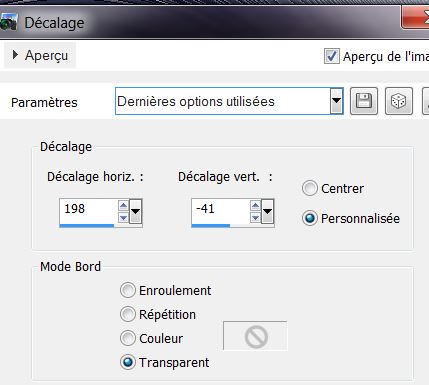
17. Effekte-Benutzerdefinierter Filter-
Emboss 3 /Standard / Stelle den Mischmodus dieser Ebene auf "Hartes Licht "
18. Ebenen- Neue Rasterebene
19. Auswahl- Benutzerdefinierte Auswahl mit diesen Einstellungen
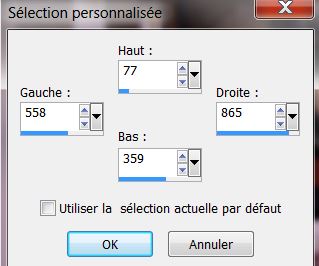
20. Öffne die Tube ''MicheleMikesell_bea_tubes_divers_07_2013''Bearbeiten- Kopieren- In eine Auswahl einfügen
21. Ebenen- Neue Rastereben/ Aktivieren Sie Ihr Farbverlaufswerkzeug: fülle die Auswahl mit :
#b53006
22. Effekte-3D Effekte-Aussparung mit diesen Einstellungen
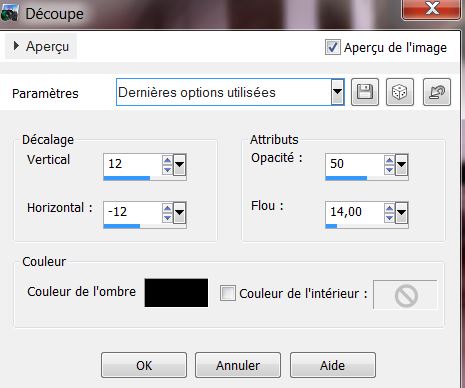
Auswahl-Auswahl aufheben
23 . Effekte- 3D Effekte-Schlagschatten/schwarz
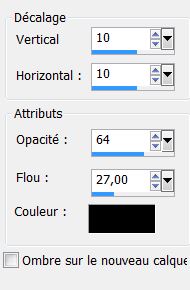
24. Öffne die Tube ''obscure_gauche''
Bearbeiten- Kopieren- Bearbeiten- Als neue Ebene einfügen
25. Objektauswahlwerkzeug: (K)
Verschiebe die Tube an ihren Platz (390 pixels )

26. Effekte-Textureffekte-Glasmozaik mit diesen Einstellungen
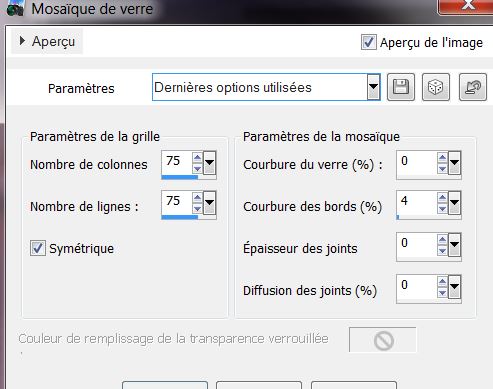
27. Stelle den Mischmodus dieser Ebene auf "Helligkeit-Vorversion" und die Deckfähigkeit auf 51%
28. Öffne die Tube"obscure_echelle''
Bearbeiten- kopieren- Bearbeiten- Als neue Ebene einfügen/Verschiebe die Tube wie im Screen zu sehen/ Stelle den Mischmodus dieser Ebene auf "Helligkeit-Vorversion"
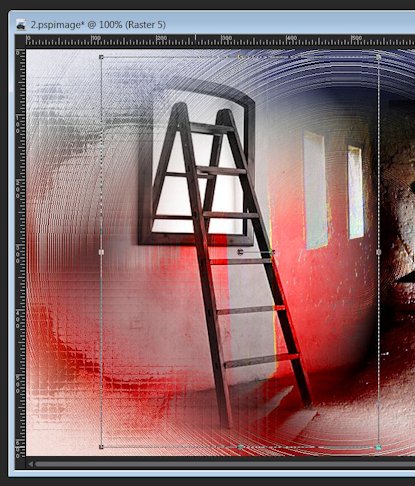
29. Öffne die Tube ''obscures_lignes.png '' Bearbeiten- Kopieren- Bearbeiten- Als neue Ebene einfügen .
-Verschiebe die Tube an ihren Platz wie im Screen zu sehen (Ist sehr wichtig!)
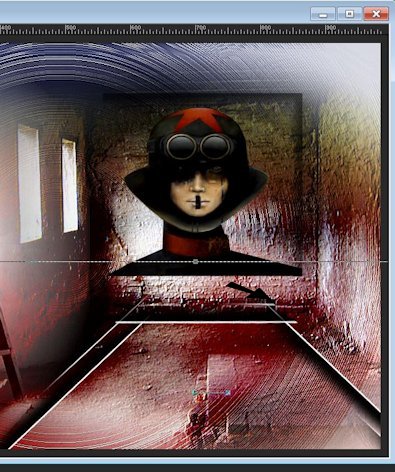
30.
Effekte-Plugins - Flaming Pear Flood /Farbe #a5a8c3

So sieht die Ebenenpalette jetzt aus
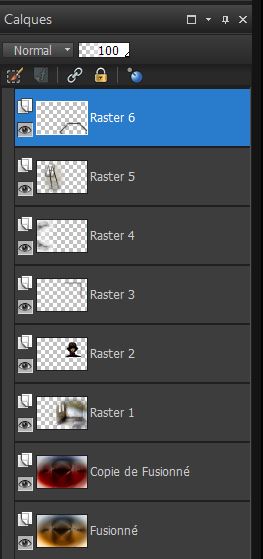
31. Aktivieren Sie nun den zweiten unterste Ebene in der Ebenenpalette(Copie de Fusionné)
32. Wiederholen Sie: Effekte-Plugins -
Flaming Pear Flood/ Einstellungen bleiben gleich
33. Ebenenpalette: aktivieren Sie Raster 1
34. Ebenen- Neue Rasterebene-Aktivieren Sie Ihr Farbverlaufswerkzeug: fülle die Ebene mit schwarz
35. Ebenen- Neue Maskenebene aus Bild und wähle Maske:
''aditascreations_11.jpg''
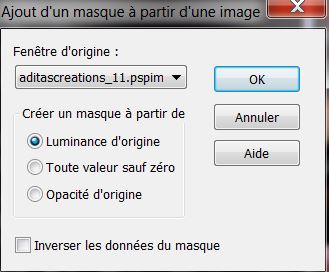
36. Ebenen- Einbinden-Gruppe zusammenfassen
37. Stelle den Mischmodus dieser Ebene auf "Hartes Licht "und die Deckfähigkeit auf 42%
38. Ebenen- Einbinden- Sichtbare zusammenfassen
39. Auswahl- Auswahl laden/speichern - Auswahl laden aus Datei und wähle Auswahl: ''obscures_1''
40. Auswahl-In Ebene umwandeln
41. Anpassen- Bildschärfe verringern-Gaußscher Weichzeigner;Radius 15%
42. Effekte-Plugins
-AP01(Innovations )- Noise Random Times
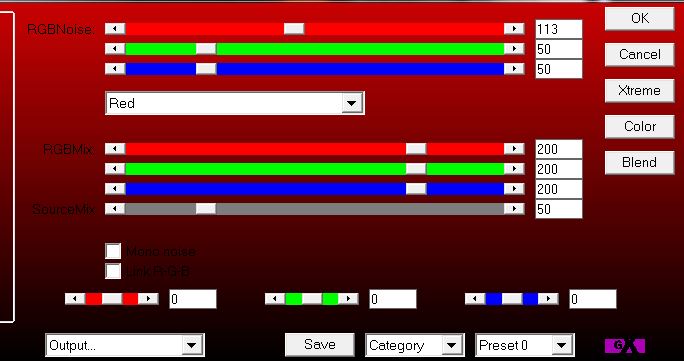
43. Effekte-Plugins - Toadies
/ What are you
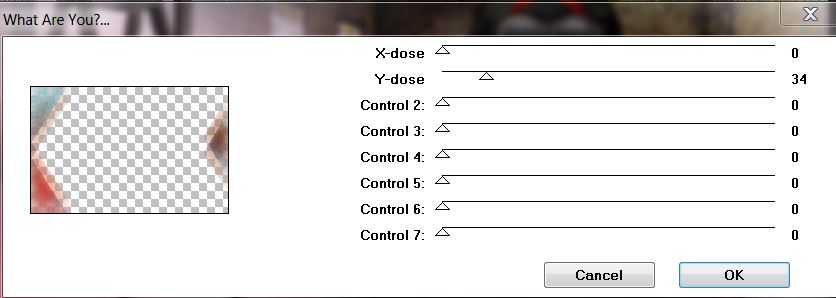
44. Auswahl-Auswahl aufheben
45. Effekte- 3D Effekte-Schlagschatten: 0/5/80/42 schwarz
46. Materialeigenschaften: Vordergrundfarbe auf : #912809 Hintergrundfarbe auf : schwarz
47. Erstellen Sie ein Vordergrund-Hintergrund Farbverlauf (Nova) mit diesen Einstellungen
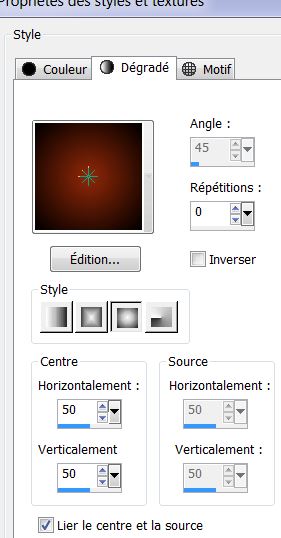
48. Ebenen- Neue Rasterebene
49. Auswahl- Auswahl laden/speichern - Auswahl laden aus Datei und wähle Auswahl: ''obscures_2'' Aktivieren Sie Ihr Farbverlaufswerkzeug: fülle die Auswahl mit dem Farbverlauf
50. Effekte-Plugins - Xero -
Illustrator
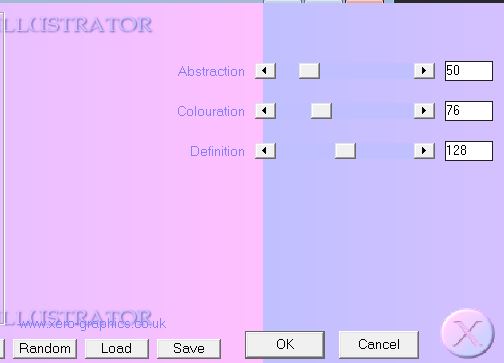
51. Effekte-Plugins Penta Com
- Color dot
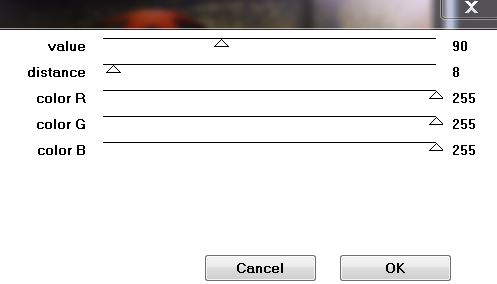
52. Auswahl-Auswahl aufheben
53. Ebenen- Duplizieren
54. Bild-Frei drehen nach rechts/45°
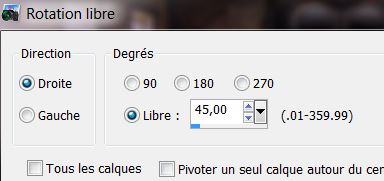
55. Effekte-Bildeffekte-Nahtloses Kacheln/Seite an Seite
56 Ebenen- Neue Rasterebene
57. Auswahl- Auswahl laden/speichern - Auswahl laden aus Datei und wähle Auswahl: '' obscures_3'' Aktivieren Sie Ihr Farbverlaufswerkzeug: fülle die Auswahl mit dieser Farbe:
#912809
58.
Effekte-Plugins - Unlimited 2.0 / &<Bkg
Kaleidoscope- Kaleidoscope 8
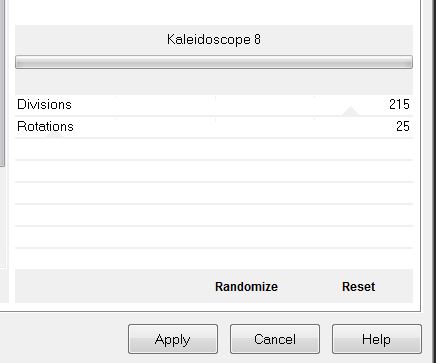
59. Auswahl-Auswahl aufheben
60.
Effeket-Plugins - Eyecandy 5-Impact –Glass
-Preset - Clear
61. Ebenen- Neue Rasterebene
62. Auswahl- Auswahl laden/speichern - Auswahl laden aus Datei und wähle Auswahl: ''obscures_4'' Aktivieren Sie Ihr Farbverlaufswerkzeug: fülle die Auswahl mit schwarz
( sieht sehr hell aus , aber das ist normal)
63. Effekte -Kunsteffekte - Chrome
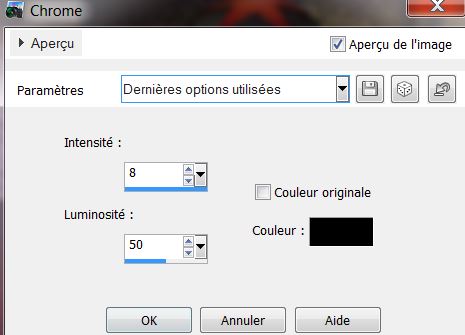
64. Auswahl-Auswahl aufheben
Effekte-3D Effekte-Schlagschatten mit diesen Einstellungen

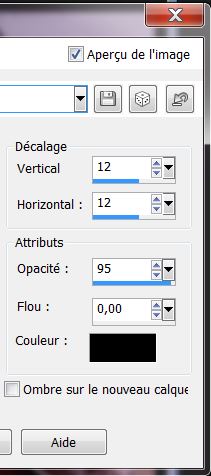
65.Öffne die Tube ''obscures_barbellés.png'' Bearbeiten- Kopieren- Bearbeiten- Als neue Ebene einfügen und verschiebe an ihren Platz
66. Öffne die Tube ''1181-misted-cat-LB
TUBES'' / Bild-Vertikal Spiegeln/ Bearbeiten- Kopieren- Bearbeiten- Als neue Ebene einfügen und verschiebe die Tube nach rechts
Stelle den Mischmodus dieser Ebene auf "Helligkeit-Vorversion" und die Deckfähigkeit auf 69%
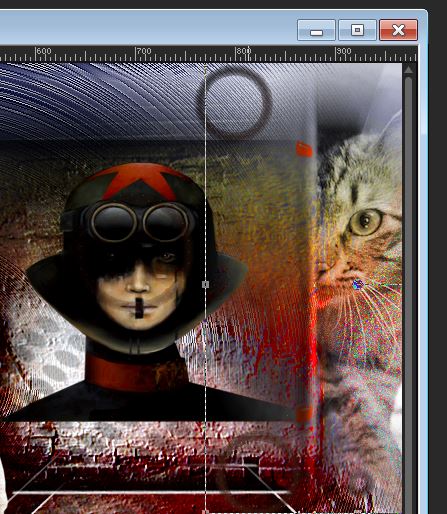
67. Tube''rat.png'' Bearbeiten- Kopieren- Bearbeiten- Als neue Ebene einfügen und verschiebe die Tube nach links
68. Öffne die Tube ''lut
Tube 65 -11102009'' / Bild-Größe ändern mit 60%. Bearbeiten- Kopieren- Bearbeiten- Als neue Ebene einfügen und verschiebe die Tube an ihren Platz
69. Effekte-3D Effekte-Schlagschatten 10/32/ 50/5 schwarz
70. Ebenen- Einbinden- Sichtbare zusammenfassen
71. Effekte-Plugins - AAA Frame -
Foto Frame
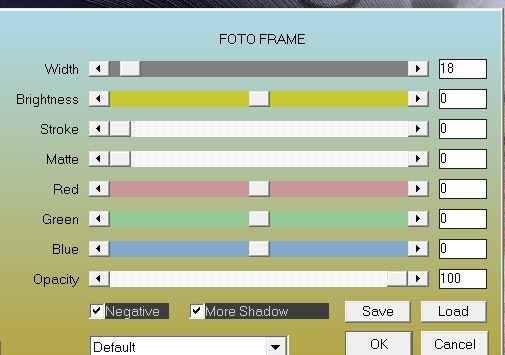
72. Image Bild-Größe ändern mit
85 % Das Häkchen bei ... Größe aller Ebenen anpassen darf nicht aktiviert sein.
73 . Effekte-3D Effekte-Schlagschatten10/32/ 50/5 schwarz /wiederholen Sie den Schlagschatten/negativ-10/-32
74. Effekte-Bildeffekte-Verschiebung mit diesen Einstellungen
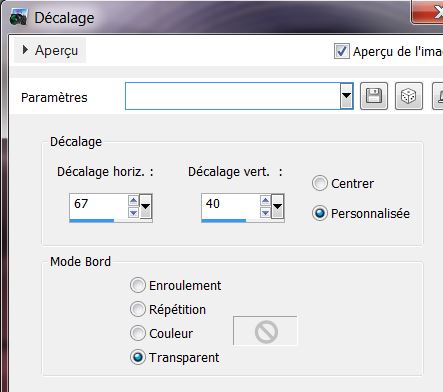
75. Ebenen- Neue Rasterebene
76. Auswahl-Alles auswählen /Öffne die Tube ''obscures_tuile'' Bearbeiten- Kopieren- Bearbeiten- In eine Auswahl einfügen
77. Auswahl-Auswahl aufheben
78. Ebenen- Duplizieren
So sieht es jetzt aus
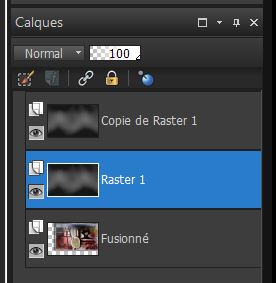
79. Ebenenpalette: Aktivieren Sie die mittlere Ebene in der Ebenen-Palette(Raster 1)
80. Effekte-Plugins - Neology -
Digital Weaver 99/ 238
Mache die oberste Ebene unsichtbar .Aktivieren Sie die mittlere Ebene in der Ebenen-Palette
81. Effekte-Plugins - Muras's
Meister -Perpsective Tilling
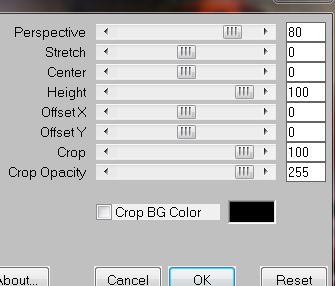
82. Aktivieren Sie Objektauswahlwerkzeug: (K) verschiebe auf 500 pixels
83. Ebenen-Anordnen-Nach unten verschieben
84. Aktivieren Sie die oberste Ebene in der Ebenen-Palette (Kopie Raster 1) Ebenen- Anordnen-An letzter Stelle verschieben
(Mache die unterste Ebene wieder sichtbar )
85 Aktivieren Sie die oberste Ebene in der Ebenen-Palette
86. Ebenen- Neue Rasterebene/ Ändern Sie die Deckfähigkeit Ihren Farbfüllungswerkzeug auf 60 %/ Aktivieren Sie Ihr Farbverlaufswerkzeug: fülle die Ebenen mit weiß

87 Ebenen- Neue Maskenebene aus Bild und wähle Maske: ''masker_19''
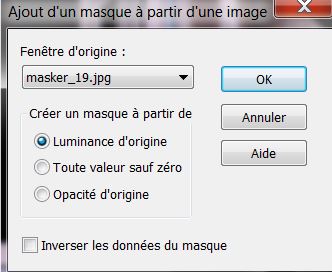
88. Ebenen- Einbinden- Gruppe zusammenfassen
89. Auswahl- Auswahl laden/speichern - Auswahl laden aus Datei und wähle Auswahl: ''obscures_5'' / Drücke die Entferntaste(Delete) /Auswahl-Auswahl aufheben
90. Öffne die Tube ''Alies1VR637-woman-19082013''Bild-Größe ändern mit 85%/ Bearbeiten- kopieren- Bearbeiten- Als neue Ebene einfügen und verschiebe die Tube nach links
91. Öffne die Tube''rat_2 Bearbeiten- Kopieren-Bearbeiten-Als neue Ebene einfügen und verschiebe die Tube nach rechts
92.Bild-Rand hinzufügen mit: 2 pixels schwarz
93.Bild-Rand hinzufügen mit: 30 pixels weiß
94.Bild-Rand hinzufügen mit: 2 pixels schwarz
95. Textwerkzeug-Schriftart: ''
Macedo regular'' Größe auf 32 /Vordergrundfarbe Rot-Hintergrundfarbe schwarz .Schreiben Sie Ihren eigenen Text /Effekte-3D Effekte-Schlagschatten: -10/-32/50/5 schwarz
*
Ich hoffe Sie hatten Spaß mit dieser Lektion
Renée
Geschrieben am 24/08/2013

|